
前置き
PC周辺機器のワイヤレス化もメジャーになってきましたので、そこそこの期間使用している身としての使用感とか、使い方のちょっとした工夫等を紹介します。
ワイヤレス機器の何が良いのか
マウス編
私が一番最初にワイヤレス化したのは、マウスになります。現在使用している無線マウスは3代目で、学生時代に無線化したので10年くらいは使っている感じですね。
メリット
当たり前ですが、コードが無いことによるメリットが連なることになります。
- 机の上がスッキリして整理整頓の手助けになる
- 逆の考えでコードが他の物へ干渉しない(倒す落とす引っ掛ける)
- PC本体からある程度離れてもマウス操作出来る
①と②はその人のPC環境で表れるメリットですね。
③に関しては、キーボードの項目で解説します。
デメリット
デメリットはいくつか挙げられますが、使用する製品と環境によってはまったくデメリットに感じません。
- 電池が必要になる
- 有線に比べて反応が遅い
- 無線規格の混線による影響
①は、ワイヤレス化による必然的な問題になります。が、私の経験からすると、安価な製品ほど電池切れが早い感覚なので、logicoolのような歴史のあるメーカを選んでおけば電池の持ちは良いです。また、少なくともこのlogicoolは、電池の残り使用時間を数値で管理できるので突然の電池切れに悩まされることは無いでしょう。後にオススメ商品で紹介しますので、よろしくです。
②について、この差が表れるのはゲームを行う人のみと言っても良いでしょう。特にFPSゲームで中級者以上なら、どの製品を選んでも遅延を感じるそうです(友人談)。私の経験としては、PCでマウスを使うゲームとしてマインクラフト(FPS視点ですが、銃を撃つゲームでは無いです)というゲームをプレイした事がありますが、logicoolマウスでワイヤレスによる遅延を感じたことは無いです。
③ワイヤレスマウスに限らずPC周辺機器の無線はBluetoothになるのですが、あまりに色々なメーカの機器を乱用すると、無線が干渉して反応が悪くなったり反応しなくなったりするそうです。私の経験としてもELECOMのワイヤレスマウスを会社で使用しようとした時に、PC本体の裏側USB端子にレシーバーを挿しても反応しない時がありました(前面USBに挿して至近距離で使用したら動きましたが)。今使用しているlogicoolでは、同じ部屋で問題無く届くので便利ですし、1個のレシーバーに無線をまとめる機能もあるので言うこと無しですね。
全体的にlogicoolの持ち上げが多くなった印象ですが、まあ実体験なので・・・ELECOMのマウスも今の時代のものは使いやすくなってるかもしれませんね。
キーボード編
キーボードを無線化したのは、そんなに昔ではなく3年前ほどになります。マウスと違って動かすものではないので、必然性が無かったのが理由ですね。
買ったきっかけは、キーボードも距離を離して使う機会があったからと、値段が有線と無線で大して変化が無かったからですかね。
メリット
基本的にはマウスと同じような理由ですが、ちょっと内容が異なってきます。
- 机上の整理となる(マウスと同じ)
- コードの干渉を防げる(マウスに比べ、恩恵は少ない)
- PCから遠距離で操作出来る(マウスと同じ)
- レシーバー1個で済む(場合による)
①~③はマウスと同じ理由ですが、やはりマウスより恩恵が薄いですね。で、マウス編で省いた③の説明ですが、私は液晶ペンタブレットを手にいれたのが3年前で、その冬に何とかこたつでPCが出来ないかを考えた結果、キーボードもワイヤレス化してPC本体から2m50cmほど離れたこたつでPCが出来るようにしました。
④はマウスのデメリットで少し触れましたが、logicool製で統一した結果レシーバー1個でPCツールが2個無線化出来るので、ちょっと便利ですねというお話しです。
デメリット
デメリットはマウスとまったく同じです。
- 電池が必要になる
- 有線に比べて反応が遅い
- 無線規格の混線による影響
詳細も同じなので、今回は説明を省きます。
その他
まだ私は無線化していませんが、ワイヤレス商品が出ているものをちょこっと紹介します。
スピーカー
これは、パソコンよりスマホや音楽プレイヤーと繋げて楽しむ意義が強い機器ですね。一応、PCと繋げる事も出来ますが、操作の必要があるマウスやキーボードと比べて無線化の必要はほぼ無いでしょう。むしろ、電池のことを考えるとデメリットが膨らむ印象です。
ビジネスシーンだと、外回りで手持ちスピーカとして接続させたり等活用要素はありそうですね。
ヘッドホン
イヤホンだとスマホ等で使用する使い方がメジャーになってきましたね。ヘッドホンは、外で使用するより家で使用するシーンが多くなるので、PCに繋げるワイヤレスヘッドホンも続々と登場しています。
体に装着する装置であるヘッドホンが無線化すれば、コードの煩わしさがだいぶ軽減されそうです。私もいつか購入したいです。
オススメ製品紹介
ELECOMのマウス1台を除けば、私が使用している(た)のは全てlogicoolになります。(そのELECOMのマウスは型式も不明なので紹介は出来ませんが)
logicool M705シリーズ
私が購入したのはM705tの旧モデルです。どうやら、2019年4月現在新モデル(M705m)が出ているようなのでそちらも掲載しておきます。
2代目、3代目共にこのマウスを使用しています。
反応・操作感・電池の持ち、どれをとっても不自由を感じません。ワイヤレスに力を入れているこのlogicoolなら、恐らくどの製品を選んでも同等の満足感を得られるでしょう。
ボタンの数がちょうど良い
近年のマウスだと、左右のクリック・ホイール(回転+左右傾け+押し込み)・親指位置に2つボタン(戻る進むの効果)のある物くらいまでが、よく見かけるマウスになると思います。(何かの付属品だったり、会社支給品だったりすると親指ボタンが無いですが。)
そんな中、ゲーミング製品を筆頭に追加のボタンがいくつも付いたマウスが散見されますが、ゲームをしないような人にとってやたらめったらボタンが増えても使いこなせないことが多いと思います。
このマウスは、親指を添える下の部分がサイドボタンになっていて(見た目では分かりづらいです)そこに機能を割り当てることが出来ます。自分のよく使う機能やショートカットをこのボタンに当てておくと、凄く便利です。1個だけというのがポイントで、「これだけは!」という1つに絞る程度が何だかんだで一番使いやすいものです。他の使用頻度が微妙なコマンドは、ショートカットキーなり、ジェスチャーなりでどうにか出来ます。

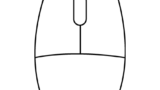
私の場合はタブを縦横無尽に開くインターネットサーフィンにおいて、ホイールの中ボタンが凄く使いにくいので中ボタンを当てています。(プラス効果として、マインクラフトのインベントリを開くコマンドとしても使えます。笑)
電池持ちが凄く良い
公式で、3年の電池持ちをうたっています。実際、今使っている私のマウスも2年使ってきて、画面の表示上はあと245日と表示されています。(最初から付属してあった電池です)
2代目のlogicoolも、5年間使って1度しか電池交換したことがありません。
logicool SetPointが便利
logicool製品のサポートソフトとして、公式ページでSetPointというソフトがダウンロード出来ます。(特に製品のプロダクトキー等は必要ないです)
これが便利で、マウスの設定・残り電池使用日数確認・ボタン割り当て等が全て可能な上、キーボード等の複数デバイスをこれひとつで管理可能です。
ちなみに
今はSE-M705というサイドボタン無しバージョンも販売しているようです。
ただ、価格的にあまり差が無いのでM705mの購入で問題無いと思います。
一応、そちらも掲載しておきます。
logicool K270
こちらは前述で3年間使用していると書きましたが、正確には2年半となります。
こちらも、操作感・電池の持ち共に問題を感じません。
標準サイズのキーボードにプラスアルファの機能
ワイヤレスキーボードを選ぶ人向けなのか、コンパクトだったりテンキーが無かったりする物が多いです。
こちらのキーボードは、一般的なサイズのキーボードでテンキーもモチロンありますし、通常の操作感とサイズになっています。
また、ちょっと良いキーボードに散見される上部のショートカット機能ボタンも8個あります。特にlogicool製品なだけあって、右側の4ボタンは機能割り振りも可能です。
マウスの比にならないくらい電池が持つ
キーボードなので、マウスと比べ動作時間が短い関係上電池の持ちが桁違いです。2年半使っているこのキーボードですが、未だにフル状態になっています。
ちなみに、マウスもそうですが電源は常に入れっぱなしです。
SetPoint機能も便利です
マウスと同じ利点ですが、logicool製ソフトのSetPointが使えます。このキーボードの場合のボタン割り当ては上記にあるとおり、4つの上部ボタンが変更できます。特に、個人的にキーボードに散見される「電源ボタン」は機能を変えといたほうがよいと思います。このキーボードは誤爆し辛いほうですが。
もちろん、電池の残り時間も見ることが出来ます。
最後に
まずはマウスやキーボードから、ワイヤレスに替えてみてはどうでしょうか?
価格的にも同等品なら有線と比べて、ほぼ同じような値段なので自分なりの使い方を探してみてください。


